Cara mengatur pemesanan tur perahu & toko penyewaan perahu dengan WooCommerce
Diterbitkan: 2021-08-19Bayangkan sebuah tempat seperti Maladewa, atau pantai Amalfi di Italia. Apa satu hal yang akan langsung muncul di kepala Anda ketika Anda memikirkannya? Benar, laut tak berujung & lautan indah. Banyak turis akan menikmatinya & itulah mengapa kendaraan air seperti perahu, kayak, yacht sangat populer! Sebuah toko pemesanan online yang melayani untuk menerima pemesanan tur perahu terlebih dahulu adalah pilihan yang tepat tidak hanya untuk audiens lokal Anda tetapi juga untuk turis internasional. Hari ini, mari belajar menyiapkan pemesanan tur perahu online & toko persewaan perahu dengan WooCommerce.
Bagaimana cara mengatur toko pemesanan tur perahu online dengan WooCommerce?
Langkah pertama adalah memulai dengan situs WordPress. Setelah ini, Anda dapat menginstal plugin WooCommerce di dalamnya. Kami juga akan menambahkan tema Storefront ke situs kami. Setelah ini selesai, kami dapat mulai menambahkan pemesanan tur perahu dan perahu kami sebagai Produk WooCommerce. Jika Storefront bukan yang Anda cari, kami juga dapat merekomendasikan Astra . Tema Astra WordPress dirancang untuk bekerja dengan mulus dengan WooCommerce dan memberikan kecepatan, fleksibilitas, dan kemampuan yang Anda cari di toko persewaan.
Menambahkan produk ke toko Anda
Untuk menambahkan produk Anda ke toko, Anda harus pergi ke Dasbor > Produk > Tambah Baru seperti yang ditunjukkan di bawah ini:
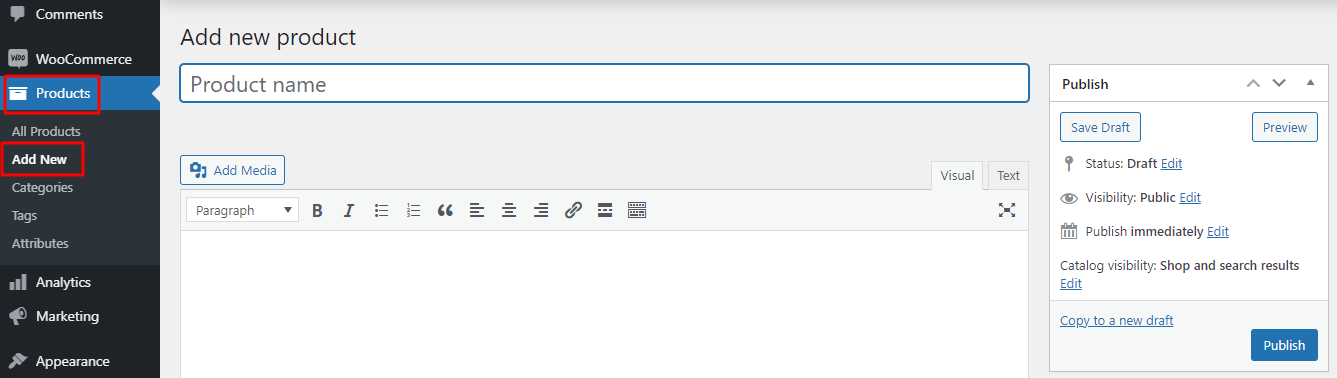
Sekarang, Anda dapat memasukkan setiap detail untuk pemesanan tur perahu Anda di sini. Misalnya, kami akan menambahkan nama tur Perahu kami sebagai Tur Kapal Kanal Kopenhagen . Kami juga akan menambahkan Kategori Produk ke dalamnya, yaitu 'Tur Kapal' .
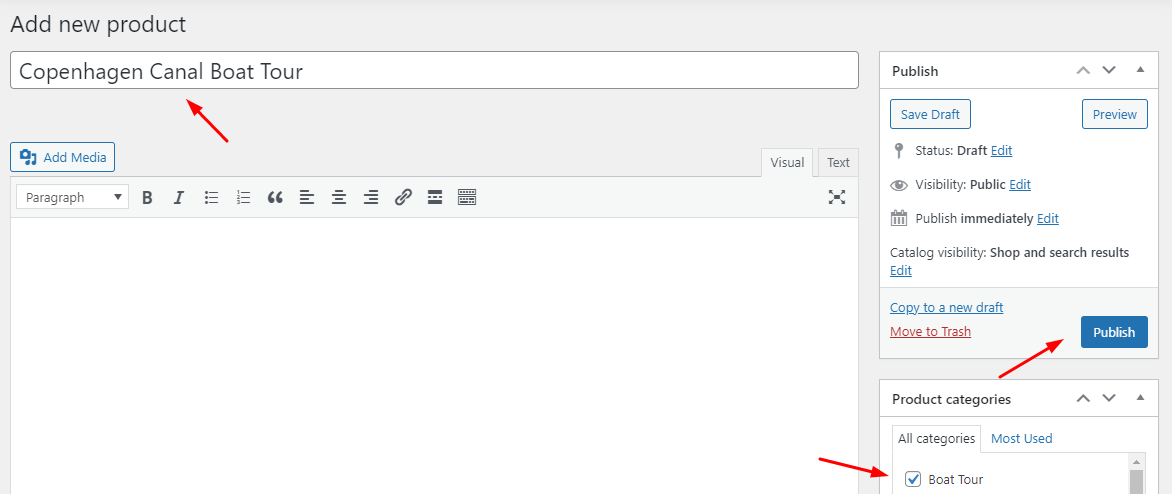
Di sisi kanan, Anda akan menemukan tombol 'Terbitkan' yang akan mempublikasikan produk kami di toko kami. Sebelum kita klik itu, kita akan scroll ke bawah sedikit untuk memasukkan Harga Produk kita dan juga memberikan gambaran singkat tentangnya seperti gambar di bawah ini:
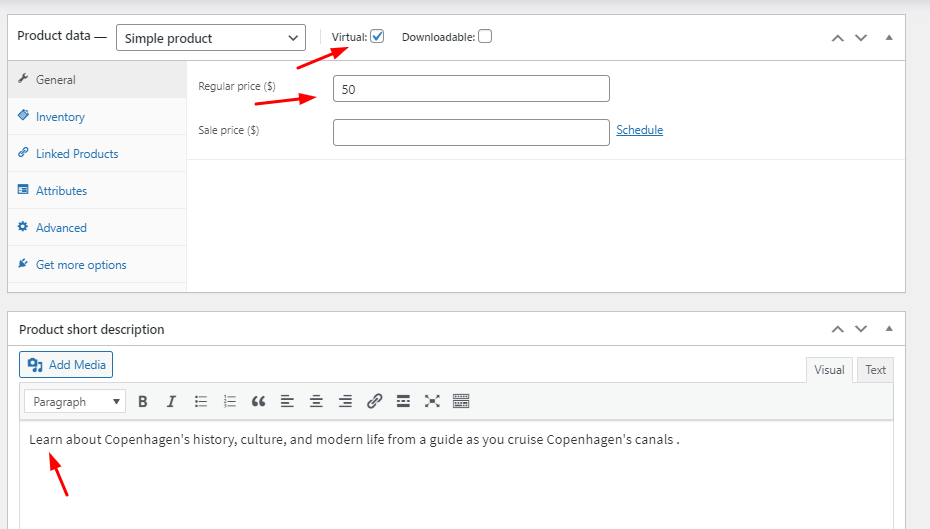
Kami juga akan menambahkan Gambar untuk produk kami seperti yang ditunjukkan di bawah ini:
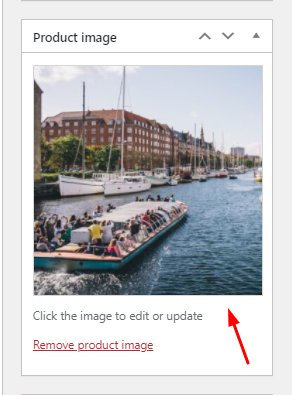
Tur Kapal kami sebagai produk sudah siap & jadi kami akan mengklik tombol Terbitkan . Berikut tampilannya di frontend:
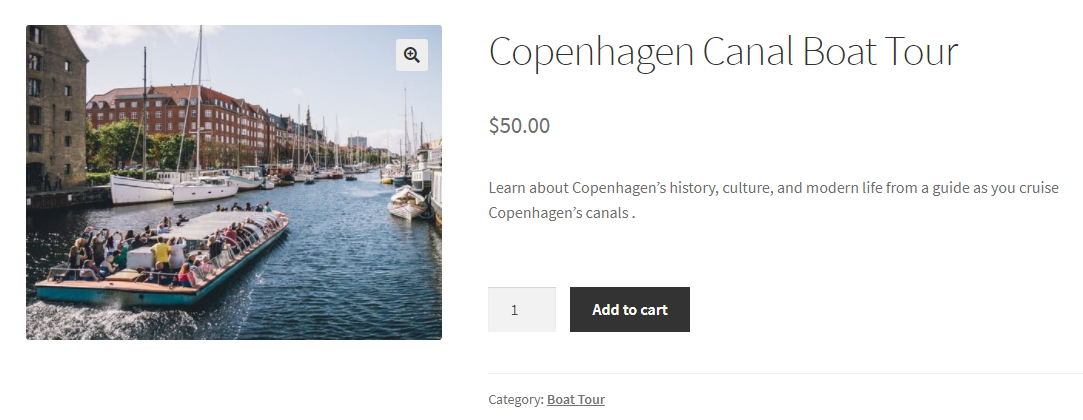
Menambahkan bidang wajib tambahan untuk pemesanan
Sekarang, kami ingin mengetahui jumlah orang dewasa, jumlah anak-anak, dan tujuan Penjemputan dari mana mereka semua akan mengikuti tur perahu. Jadi, kami akan menambahkan beberapa bidang input produk tambahan di Frontend untuk mendapatkan informasi mengenai semua detail ini.
Untuk ini, kami akan menggunakan Bidang Input Produk kami untuk plugin WooCommerce.
Dengan harga $39/tahun untuk satu toko, itu akan menawarkan Anda kemampuan untuk menyesuaikan berbagai jenis bidang input seperti teks, textarea, pilih, kotak centang, email, telepon, datepicker, timepicker, dan banyak lagi!
Setelah Anda menginstal plugin dan mengaktifkan lisensinya, kita akan masuk ke Halaman Edit produk yang baru saja kita buat. Saat kita scroll ke bawah, kita akan menemukan metabox baru untuk menambahkan field Input Prdocut kita yang akan diberi judul 'Product Input Fields Total Number' . Di sini kita dapat menambahkan jumlah field input produk yang kita inginkan. Misalnya, kami ingin menambahkan 3 bidang input baru, jadi kami akan memilih Bidang Input Produk Total kami sebagai 3 seperti yang ditunjukkan di bawah ini:

Setelah selesai di sini, kita dapat mengklik tombol 'Perbarui' . Setelah ini, tiga bidang input produk kami yang berbeda akan muncul. Mari kita lakukan perubahan pada mereka.
Kolom input produk pertama yang ingin kami tambahkan adalah jumlah orang dewasa yang akan memesan tur perahu. Jadi di metabox yang bertuliskan 'Product Input Fields #1 ' kita harus memasukkan detail kita. Kami akan mengaktifkan bidang terlebih dahulu dengan mencentang kotak Aktifkan.
Selanjutnya, di bawah Jenis Bidang kami akan memilih 'Nomor' karena kami ingin pelanggan kami memilih nomor. Kami akan membuat Bidang ini wajib dengan mencentang kotak 'Diperlukan' . Terakhir, di bawah Judul, kita akan mengetik 'Jumlah Dewasa'. Anda dapat melihat semuanya di sini:

Selanjutnya, kami ingin membuat beberapa batasan pada bidang kami. Jadi di bawah bagian Pembatasan Input , kami akan menambahkan nilai Minimum 1, karena kami ingin pelanggan kami memilih pemesanan untuk setidaknya 1 Dewasa. Selain itu, kami akan menetapkan nilai Maksimum menjadi 30, yang berarti bahwa pemesanan dapat dilakukan untuk 30 Dewasa sekaligus tetapi tidak lebih dari itu.
Kami juga ingin menambahkan harga tambahan untuk bidang Input yang akan dipilih oleh pelanggan kami. Jadi, kami akan mengaktifkan opsi penetapan harga dengan mencentang kotak centangnya. Pada Condition , kami akan memilih 'Berdasarkan Jumlah dan Kuantitas' , karena kami ingin total harga dihitung dengan menggabungkan keduanya. Terakhir, kami akan menambahkan Harga menjadi $15.
Begini tampilan metabox kami setelah kami menambahkan pengaturan ini:
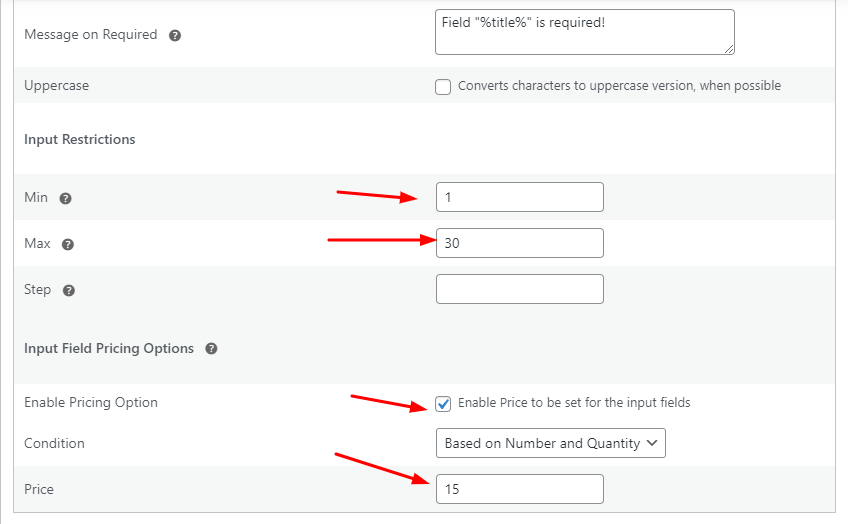
Ini berarti bahwa harga total akan dihitung tergantung pada Kuantitas yang dipilih & Jumlah Dewasa yang dipilih oleh pelanggan.
Mirip dengan bagaimana kami mengisi pengaturan untuk kolom input Dewasa, kami akan melakukannya untuk kolom input Anak. Jadi di 'Bidang Input Produk #2 ' kami akan memasukkan detail kami seperti ini:
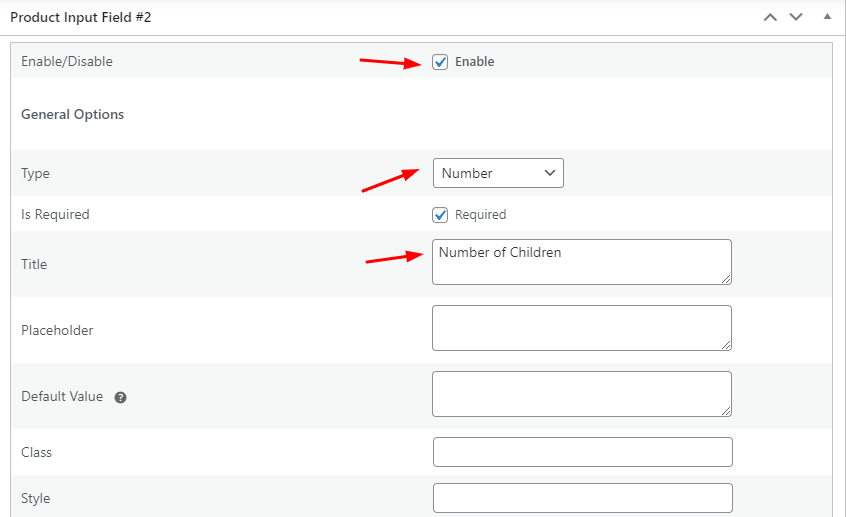
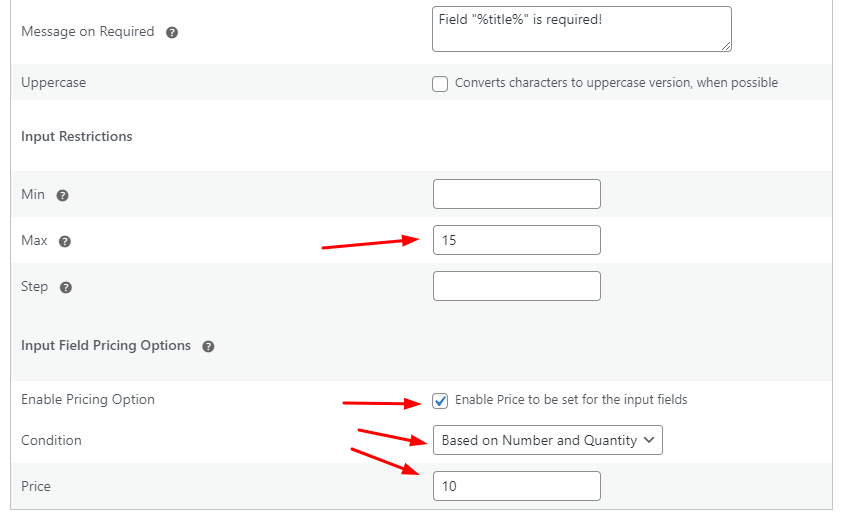
Penting untuk diperhatikan bahwa kami mengosongkan nilai Minimum karena banyak pelanggan mungkin tidak memesan tempat duduk untuk anak.
Terakhir, untuk bidang masukan ketiga kami yaitu 'Bidang Masukan Produk #3 ' kami ingin tahu dari mana kami akan memilih pelanggan kami. Jadi untuk field input ini, kita akan memilih Type sebagai 'Radio' karena kita ingin memberikan pilihan radio button pada halaman produk. Selanjutnya, di bawah Title , kami akan menambahkan 'Pick Up' seperti yang ditunjukkan di bawah ini:
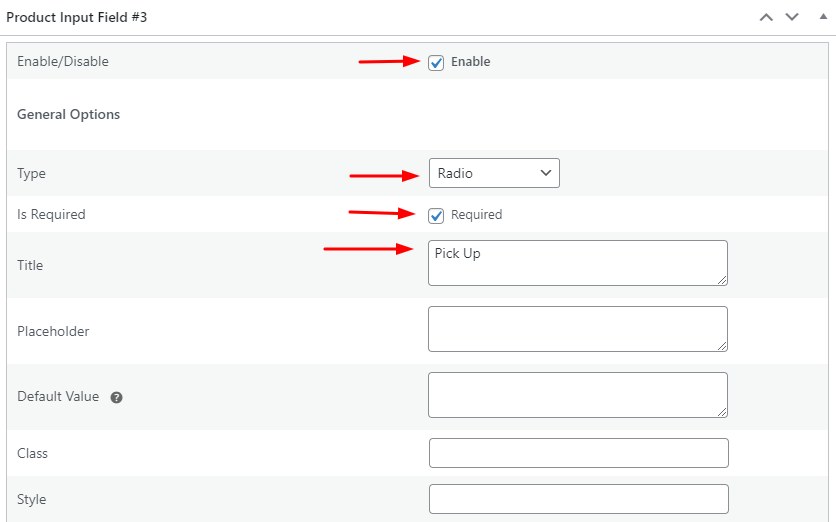
Ke depannya, kami akan menambahkan opsi
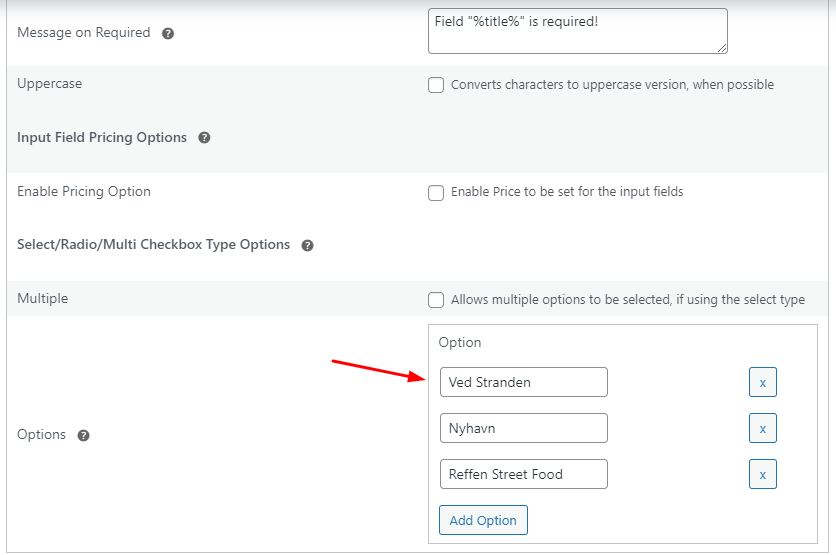
Setelah kami mengonfigurasi semua pengaturan ini, sekali lagi kami akan mengklik tombol 'Perbarui' .
Tampilan Depan
Berikut adalah bagaimana kolom input kami akan muncul di frontend:
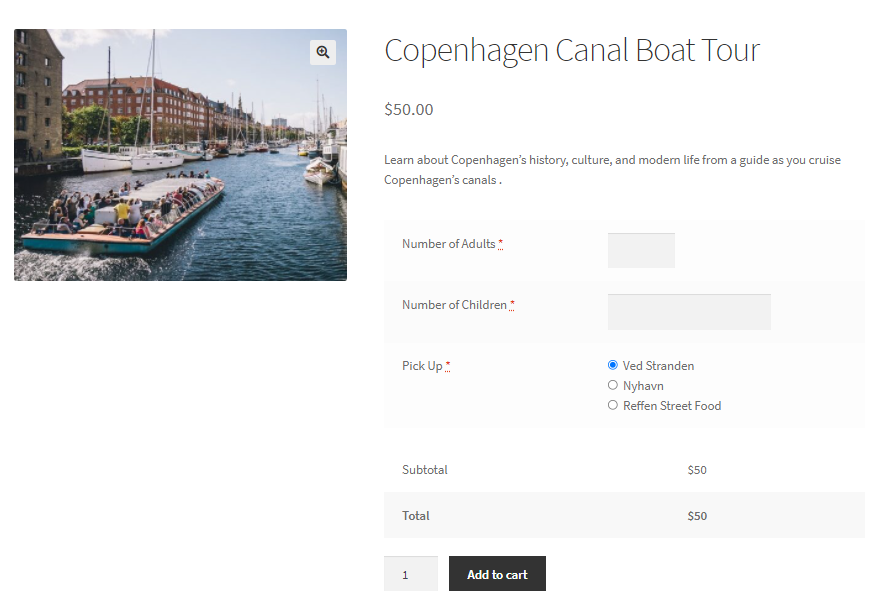
Saat pelanggan memilih opsi mereka, berikut cara kerja setelan kami:
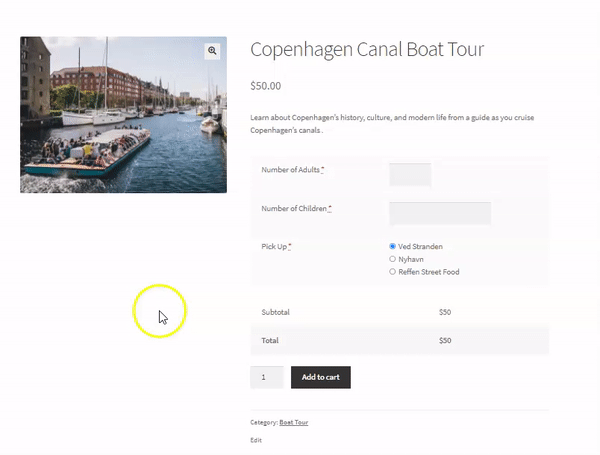
Sekarang, selanjutnya, kami membutuhkan pelanggan kami untuk dapat memilih Tanggal dan Waktu untuk mengetahui dengan tepat tur mana yang sesuai dengan ketersediaan mereka. Kami punya dua solusi untuk ini!
Solusi A
Untuk ini, kita dapat menambahkan lebih banyak dua bidang masukan produk di mana salah satu Jenis Bidang Masukan adalah Datepicker , sedangkan yang lainnya adalah Timepicker . Bidang Input Datepicker kami akan menjadi Bidang Input Produk #4 & bersama dengan beberapa pengaturan umum, kami akan memiliki pengaturan jenis Datepicker yang akan terlihat seperti ini:
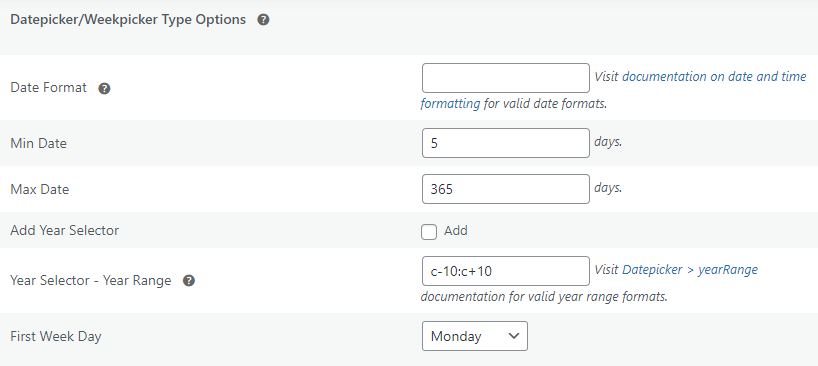
Di sisi lain, bidang Input Timepicker kami akan menjadi Bidang Input Produk #5 & inilah pengaturan Jenisnya:
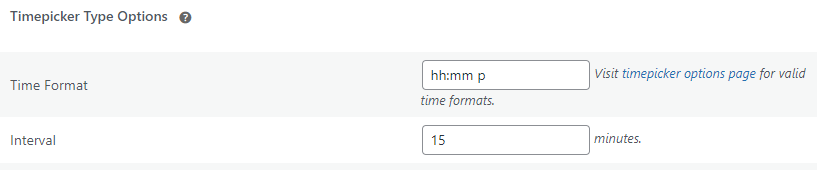
Anda dapat mengonfigurasi pengaturan jenis tertentu yang Anda inginkan untuk kedua bidang ini.
Tampilan Depan
Setelah Anda selesai, frontend akan muncul seperti ini:
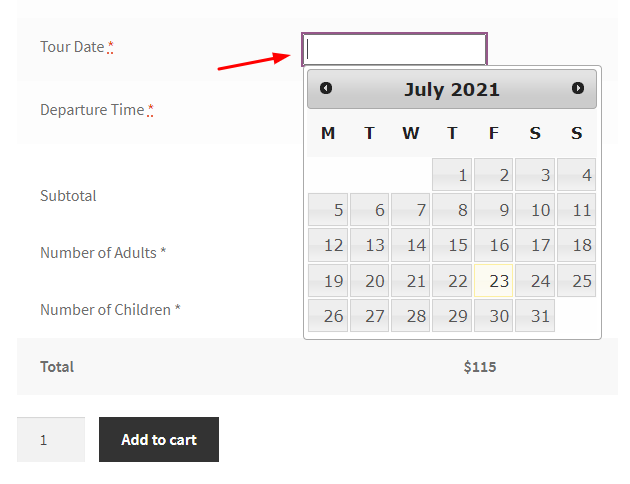
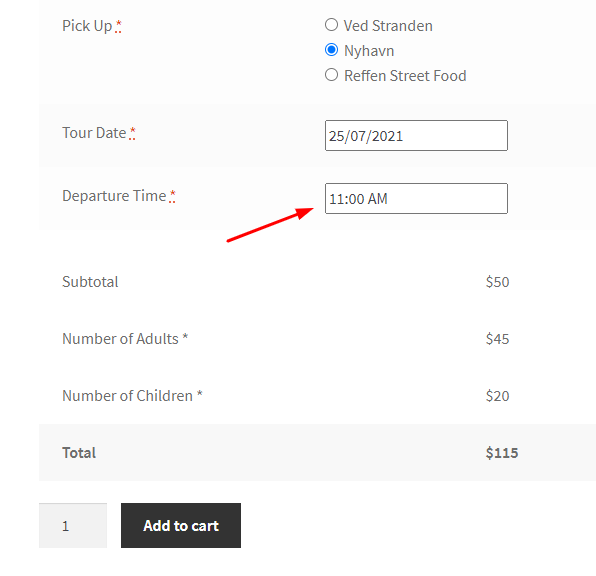
Solusi ini mungkin cocok untuk Anda jika Anda memulai dari yang kecil & dapat memastikan untuk membuat tur perahu pada waktu & tanggal yang tepat yang dipilih pelanggan Anda. Tetapi jika Anda mencari sesuatu yang dapat membantu Anda memblokir tanggal setelah beberapa pemesanan, menambahkan anggota Kru atau Pemandu wisata sebagai sumber daya, memastikan bahwa waktu pemesanan secara otomatis disesuaikan dengan zona waktu pelanggan Anda, dan banyak lagi , maka Anda dapat melihat kedua kami larutan.
Solusi B – Menggunakan Plugin Pemesanan & Pengangkatan untuk plugin WooCommerce
Plugin Pemesanan & Janji Temu kami untuk WooCommerce dapat mengubah situs Anda menjadi bisnis pemesanan yang berfungsi penuh. Ini sangat fleksibel & dilengkapi dengan berbagai fitur & penyesuaian. Untuk satu situs, biayanya $119/tahun . Jadi, mari kita mulai menggunakan plugin.
Setelah Anda mengunduh dan mengaktifkan plugin, Anda dapat pergi ke Halaman Edit produk kami. Kemudian Anda dapat menggulir ke bawah untuk menemukan metabox Pemesanan seperti yang ditampilkan di sini:

Untuk memulainya, kami akan mengaktifkan Pemesanan dan memilih Jenis Pemesanan kami. Plugin Pemesanan & Janji Temu menawarkan berbagai jenis pemesanan seperti pemesanan untuk Hari Tunggal, Tanggal dan Waktu Tetap, Beberapa Tanggal dan Waktu, Berbasis Durasi, dan sebagainya.
Untuk tur Kapal kami, kami akan menggunakan Jenis Pemesanan 'Waktu Tetap' .
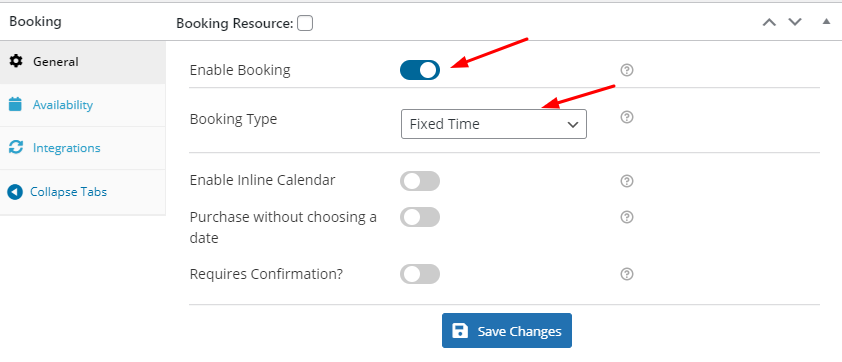
Selanjutnya kita akan masuk ke tab Availability , setting pertama yang akan kita lihat disana adalah Advance Booking Period (dalam jam) . Pengaturan ini akan memungkinkan kami untuk memasuki periode pemberitahuan sebelumnya untuk pemesanan. Misal kita akan masuk 12 karena kita ingin booking untuk boat tour ini dilakukan hanya 12 jam sebelum tanggal booking.
Selanjutnya, bidang Jumlah tanggal untuk dipilih akan memungkinkan kami menambahkan jumlah hari maksimum untuk pemesanan kami dari tanggal saat ini. Kami akan menambahkan 365 karena kami ingin menunjukkan tanggal selama satu tahun ketika pelanggan kami melakukan pemesanan.
Karena, kami ingin pemesanan kami tersedia sepanjang hari, jadi kami akan membuat semua hari Dapat Dipesan . Kami akan menetapkan pemesanan maksimum kami menjadi 120 untuk semua hari ini karena lebih jauh ke depan kami juga akan menetapkan pemesanan maksimum untuk slot waktu kami yang akan menjadi 30 pemesanan dalam satu hari. Dengan demikian, pengaturan ini akan tersedia setiap minggu di situs kami.
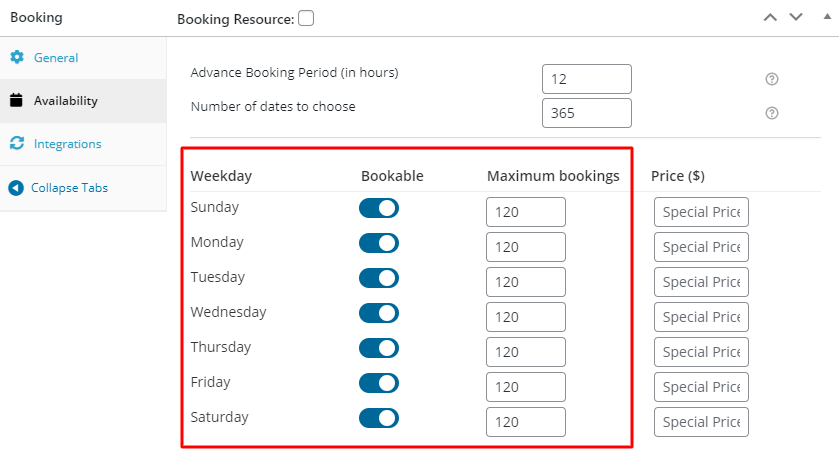
Jika mau, Anda menambahkan harga yang berbeda untuk pemesanan pada hari yang berbeda ini, tetapi untuk saat ini, kami tidak akan melakukannya. Anda dapat membuat tanggal pemesanan Anda tersedia berdasarkan Tanggal atau Bulan tertentu dengan mengaktifkan pengaturan Set Availability by Dates/Bulan . Untuk saat ini, kami tidak akan mengaktifkan pengaturan ini.
Sebagai gantinya, kami akan melanjutkan untuk menambahkan slot waktu kami untuk hari-hari tersebut dengan mengklik 'Tambahkan Slot Waktu Baru' seperti yang ditunjukkan di bawah ini:
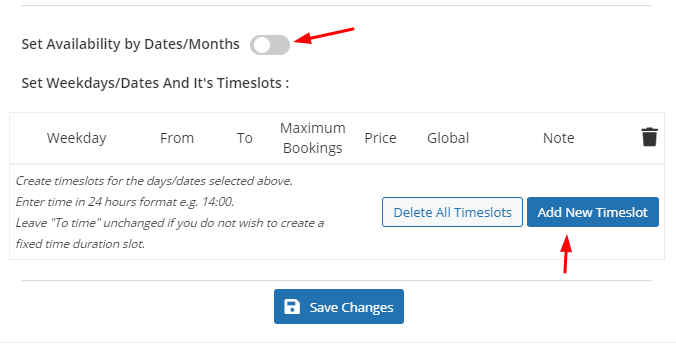
Kami ingin mengatur slot waktu tertentu untuk semua hari dalam seminggu, jadi di bawah bidang Hari Kerja, kami akan memilih Semua .
Selanjutnya, kami akan menambahkan pengaturan waktu slot waktu kami di bawah bidang Dari dan Ke . Kami juga akan memasukkan Pemesanan Maksimum yang kami terima untuk slot waktu ini.
Kami ingin memiliki slot waktu kami sebagai 11 pagi hingga 12 malam, 12 siang hingga 1 siang, 3 sore hingga 4 sore, dan terakhir 4 sore hingga 5 sore . Jadi kita akan memasukkan detail seperti ini:
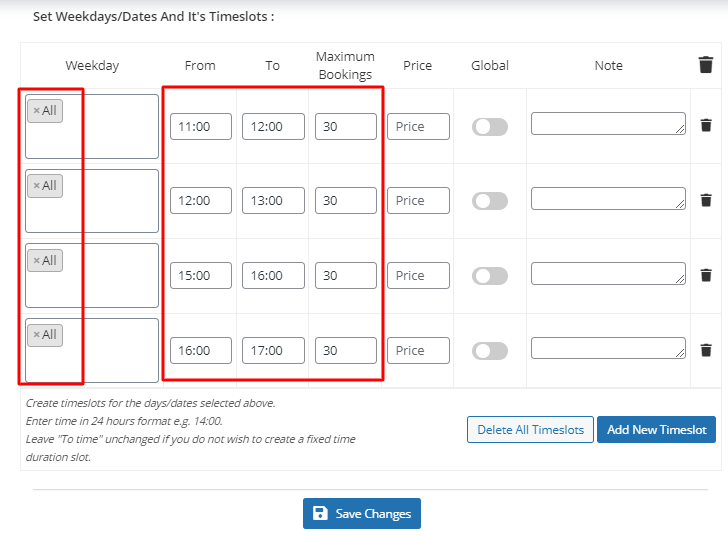

Jangan lupa klik Simpan Perubahan setelah selesai!
Jika Anda ingin mengawasi pemesanan Anda melalui Kalender Google Anda, maka Anda dapat mengintegrasikan plugin dengan mengikuti langkah-langkah ini. Kemudian, Anda dapat pergi ke tab Integrasi di bawah metabox Pemesanan dan klik Sinkronisasi Kalender Google seperti yang ditunjukkan di bawah ini:
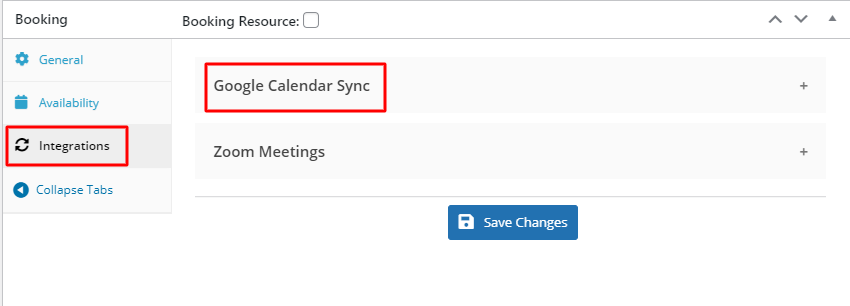
Aktifkan mode Integrasi dan klik Simpan Perubahan . Setelah selesai, Anda dapat mengklik tombol Perbarui pada Halaman Edit Produk.
Sekarang, kami ingin mengubah nama bidang untuk Tanggal Pemesanan dan Waktu Pemesanan. Untuk ini kita akan pergi ke Dasbor > Pemesanan > Pengaturan > Label & Pesan di mana kita akan mengubah bidang berikut:
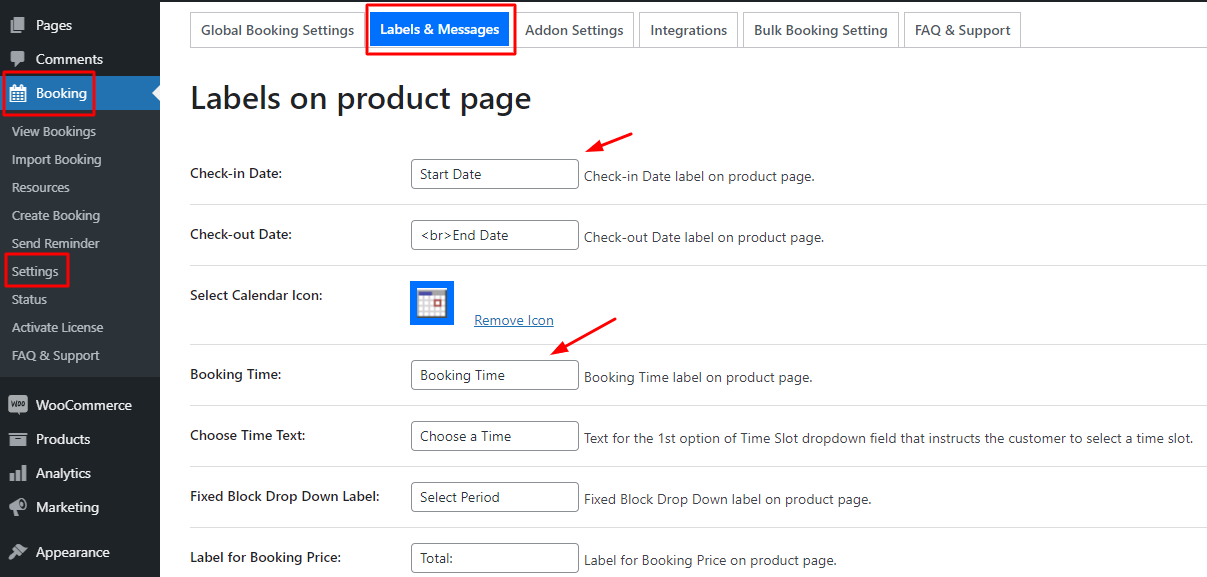
Alih-alih kata Tanggal Mulai, kami akan menggunakan Tanggal Keberangkatan & alih-alih waktu pemesanan, kami akan menggunakan Waktu Keberangkatan :
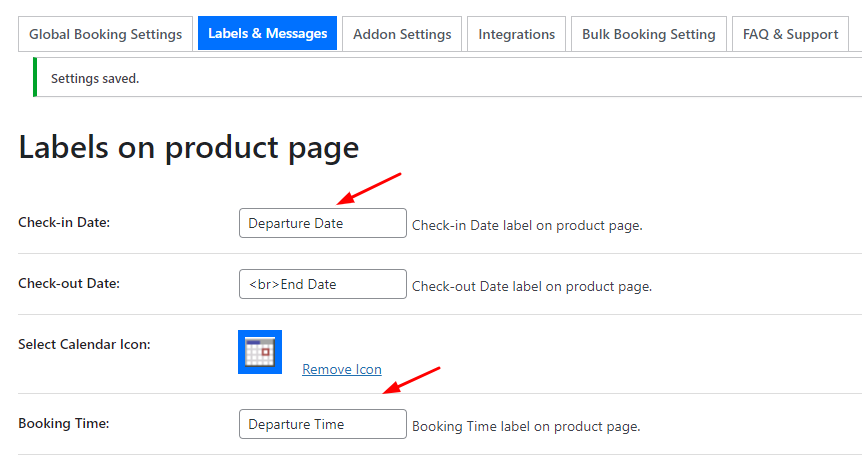
Kami akan membuat perubahan ini untuk kedua Label di Halaman Produk & Label di Halaman Checkout dan menyimpan pengaturan kami:
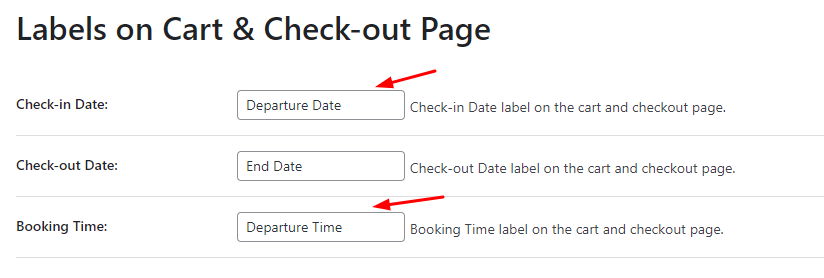
Selanjutnya, kami ingin mengaktifkan fitur konversi zona waktu untuk audiens internasional kami. Jadi kita akan pergi ke Dasbor > Pemesanan > Pengaturan > Pengaturan Umum .
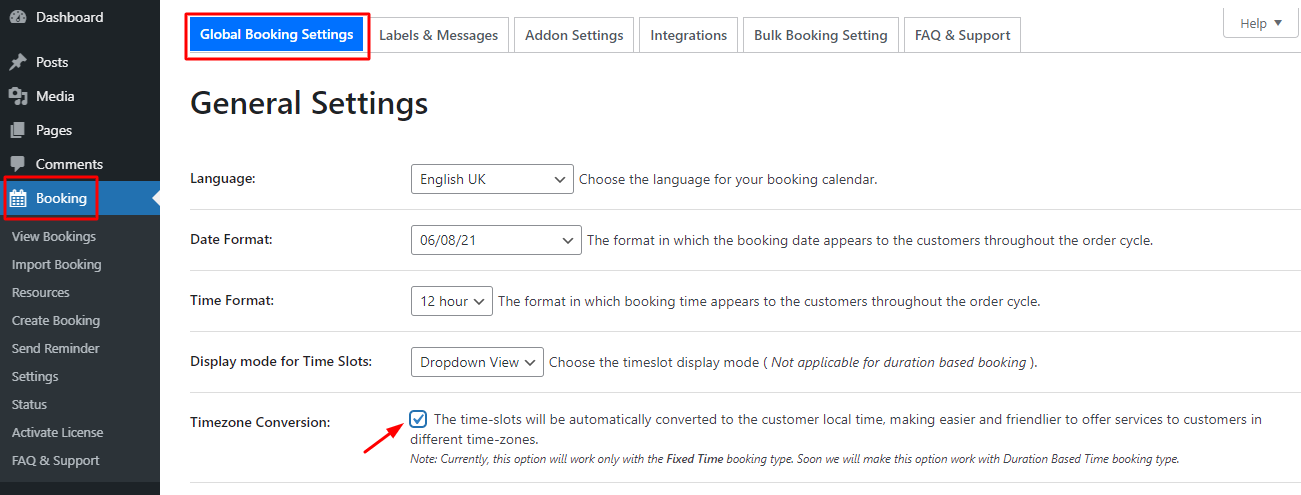
Kami juga ingin membiarkan pelanggan kami mengedit pemesanan tur perahu mereka & menjadwal ulang mereka. Kami akan menggulir ke bawah dan mencentang kotak untuk mereka seperti ini:
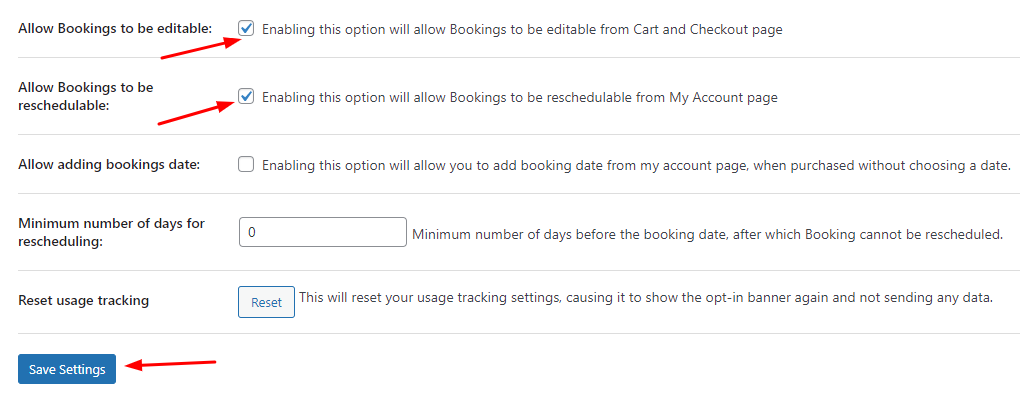
Pada akhirnya, kita akan mengklik Simpan Pengaturan & Voila! dilakukan.
Tampilan Depan
Berikut tampilan tur perahu kami di Frontend:
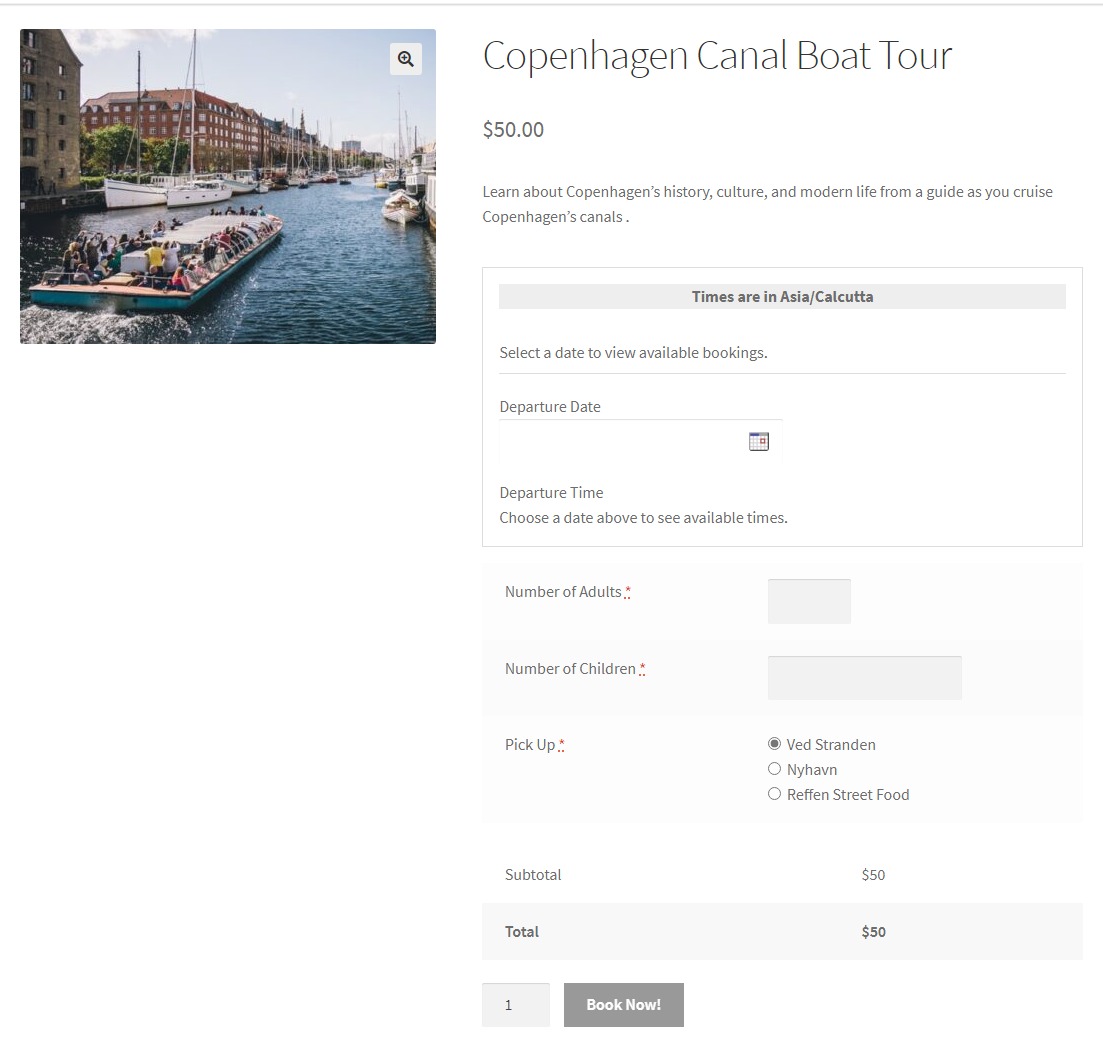
Ketika kita mengklik Tanggal Keberangkatan, beginilah tampilan kalender inline:
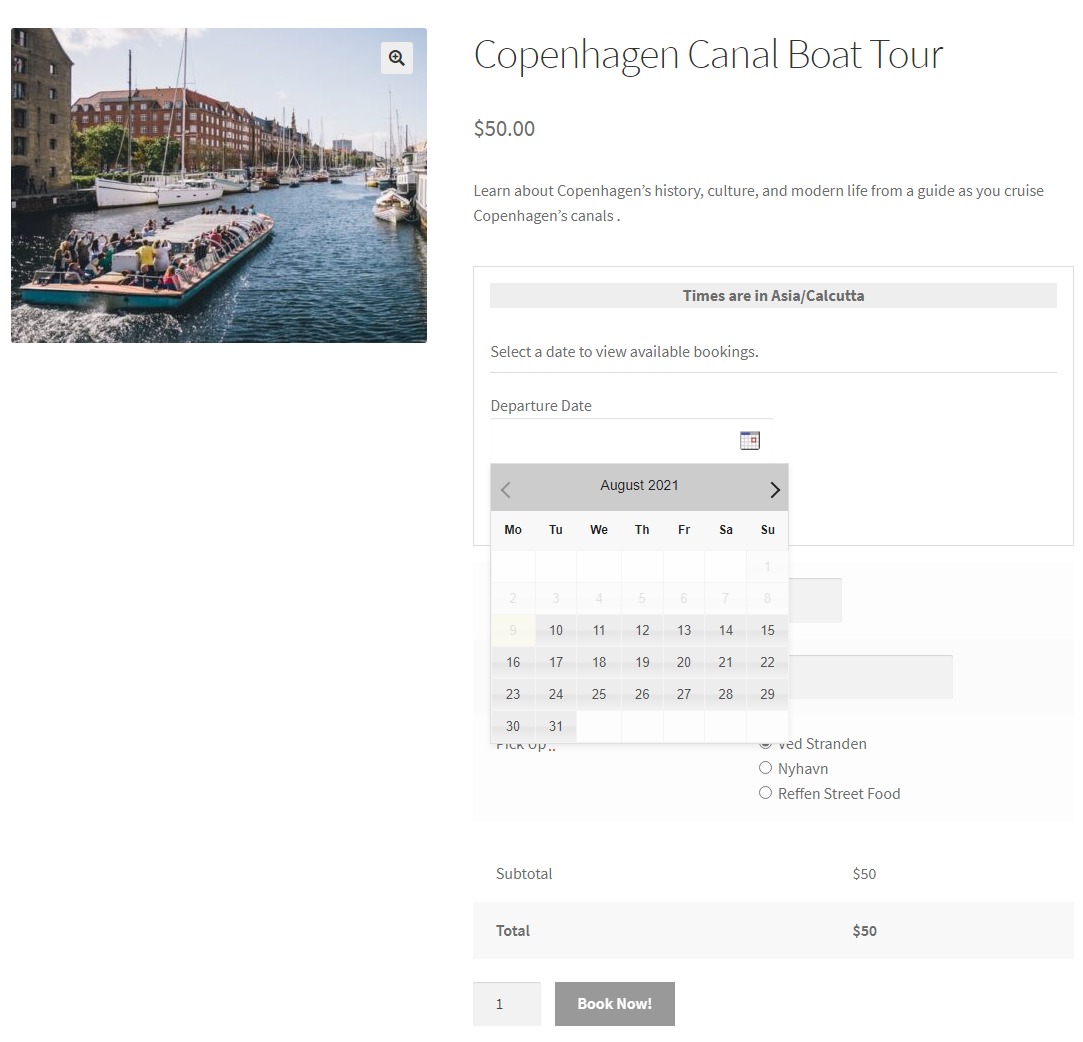
Setelah ini, kami telah memilih tanggal pemesanan kami sebagai 18 Agustus 2021 . Karena kami telah menetapkan pemesanan maksimum menjadi 120, banyak pemesanan akan tersedia seperti yang ditunjukkan di bawah ini:
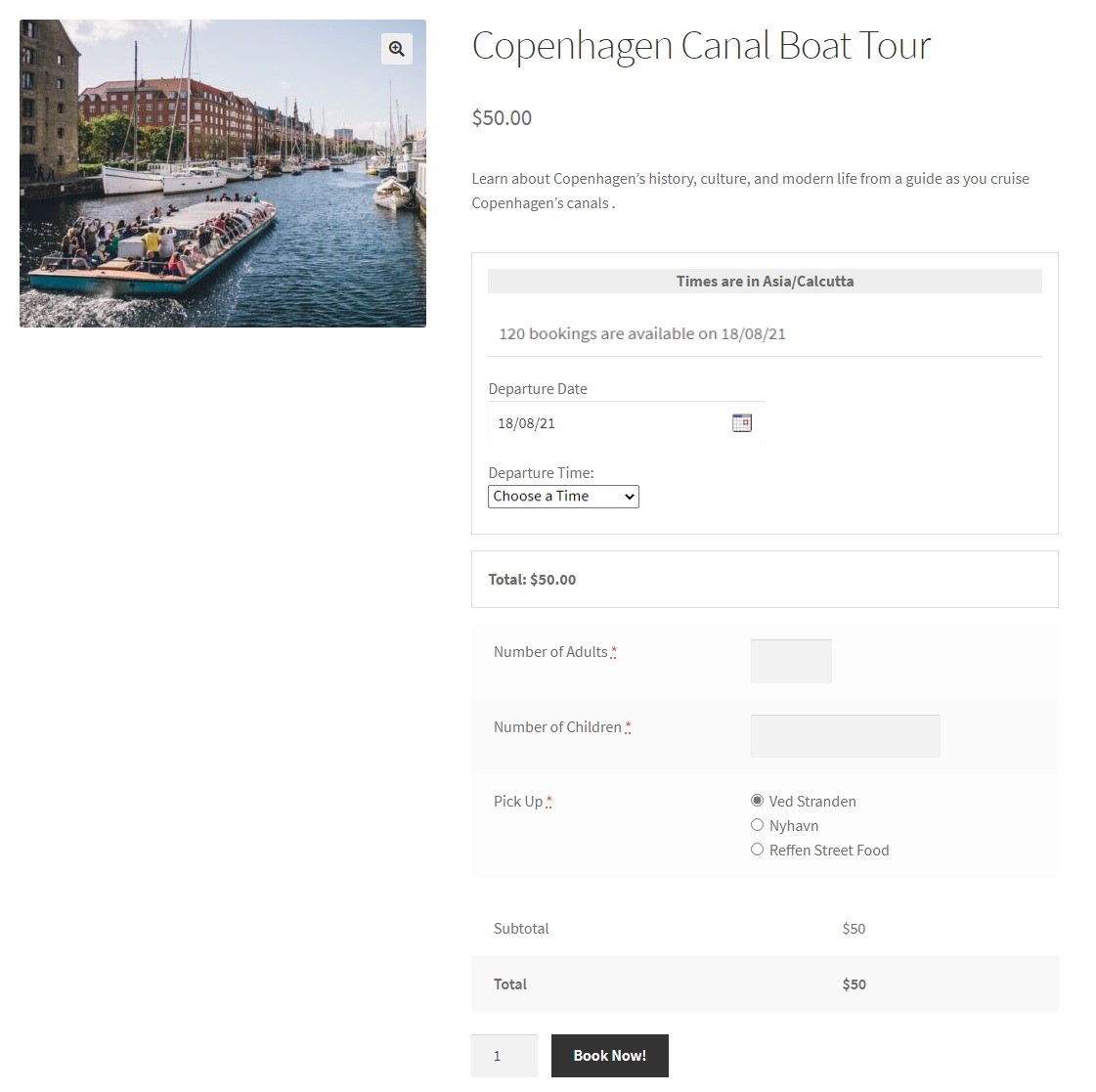 Kami kemudian akan memilih waktu kami dari dropdown. Slot waktu yang kami gunakan adalah 11:00 hingga 12:00 . Setelah Anda memilihnya, jumlah pemesanan maksimum akan ditampilkan sebagai 30 untuk slot waktu tertentu:
Kami kemudian akan memilih waktu kami dari dropdown. Slot waktu yang kami gunakan adalah 11:00 hingga 12:00 . Setelah Anda memilihnya, jumlah pemesanan maksimum akan ditampilkan sebagai 30 untuk slot waktu tertentu:
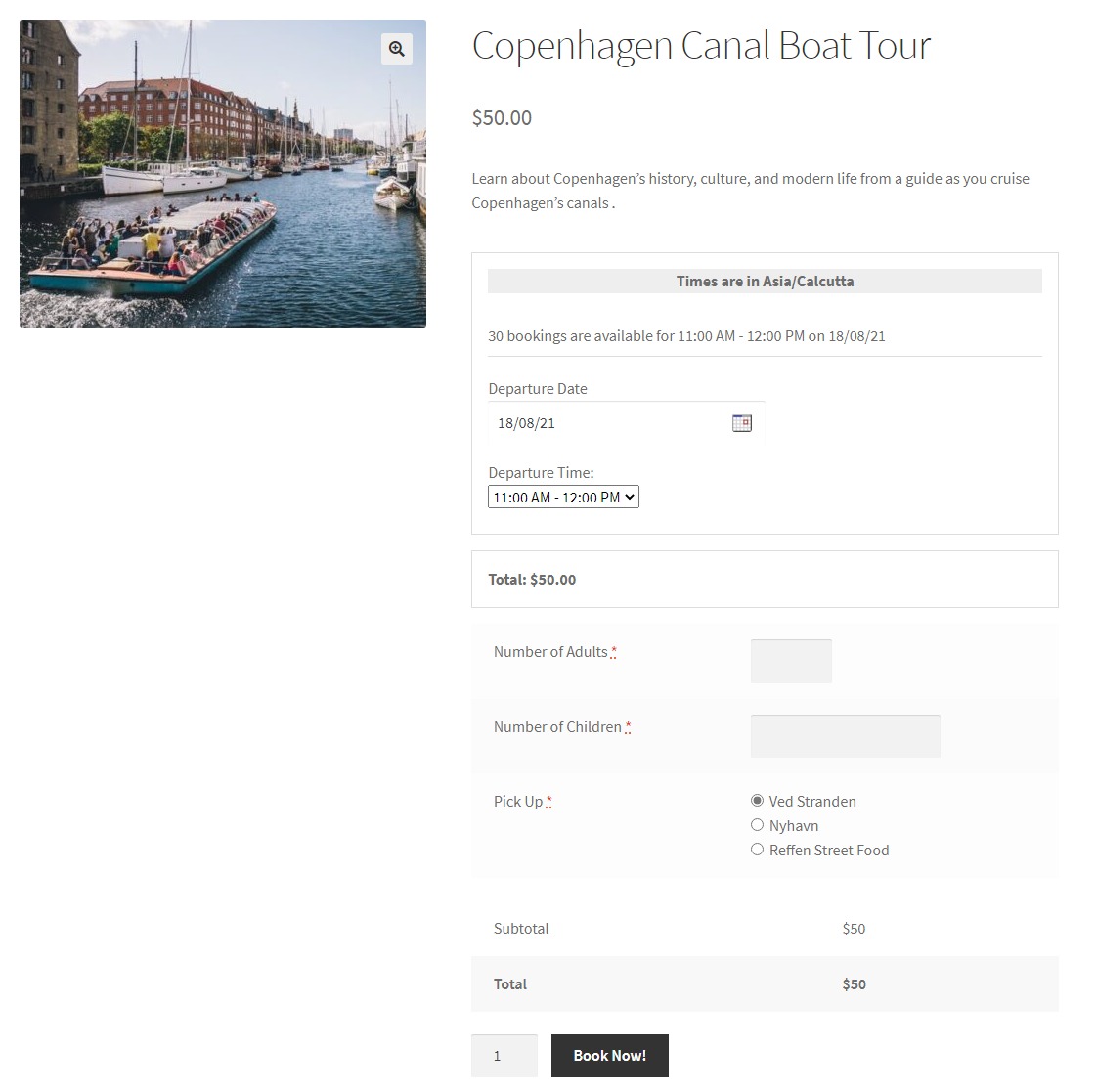
Kami akan mengisi detail kami yang lain seperti ini:
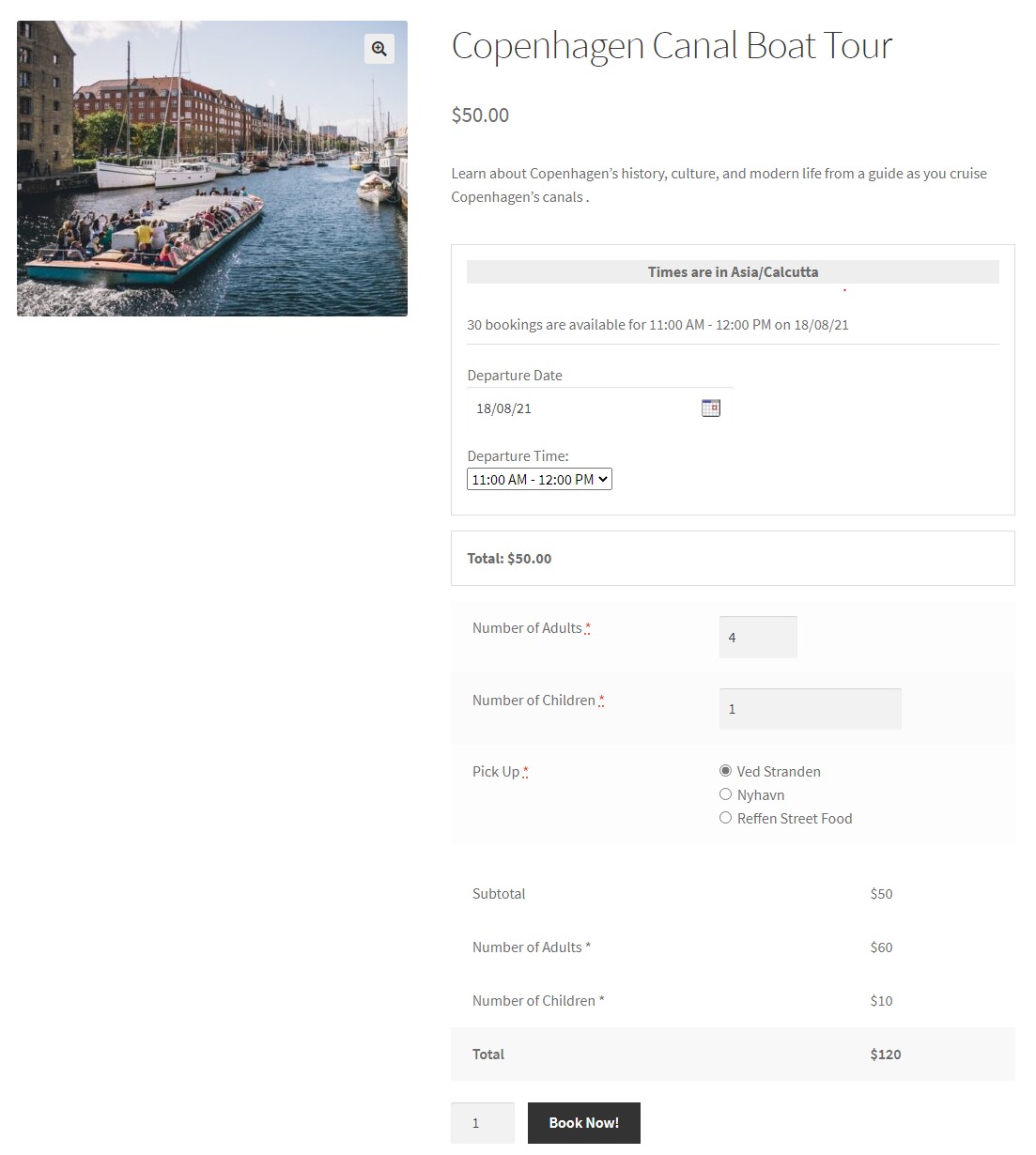
Kemudian, kita akan pindah ke Halaman Keranjang:
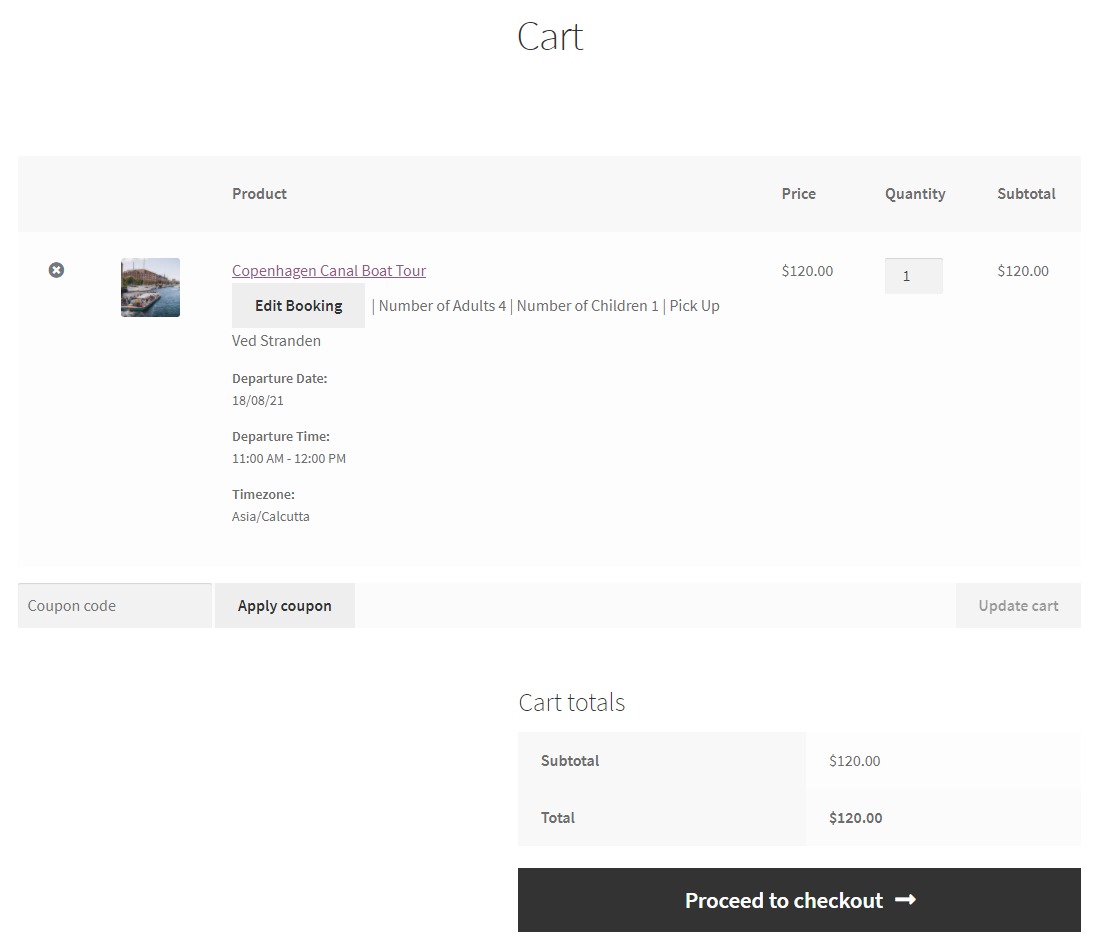
Seperti yang Anda lihat, pelanggan akan melihat tombol Edit Pemesanan . Itu juga akan terlihat oleh mereka di Halaman Checkout seperti yang ditunjukkan di bawah ini:

Jika pelanggan Anda mengkliknya maka mereka akan melihat pengaturan ini di mana mereka dapat dengan mudah mengedit tanggal dan waktu pemesanan mereka:
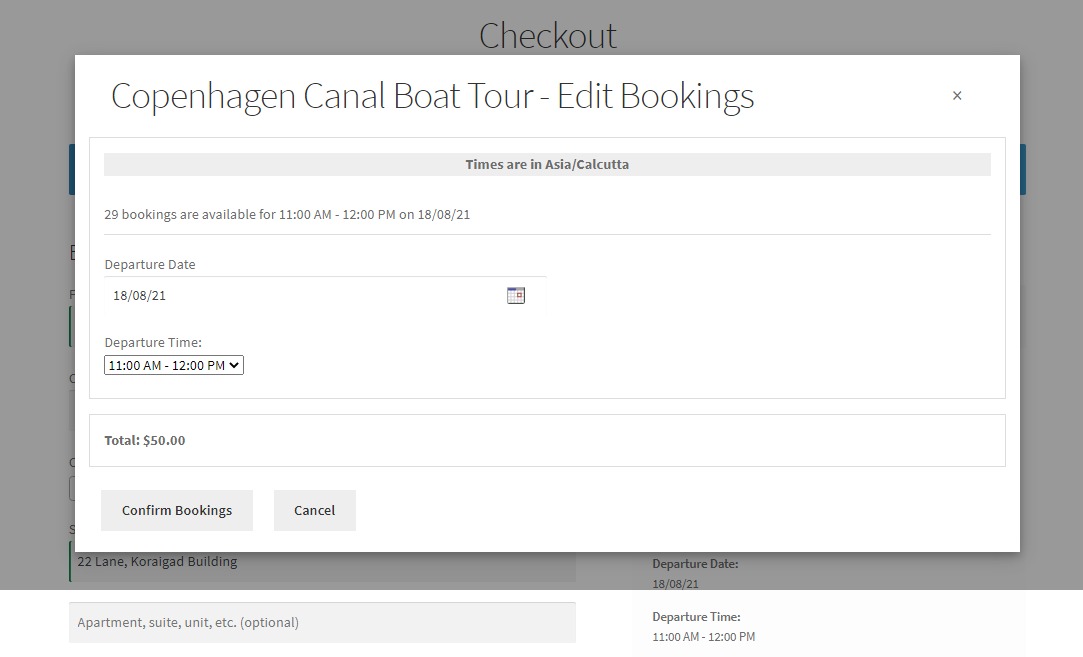
Setelah mereka melakukan pemesanan, berikut tampilan Halaman Pesanan yang Diterima:
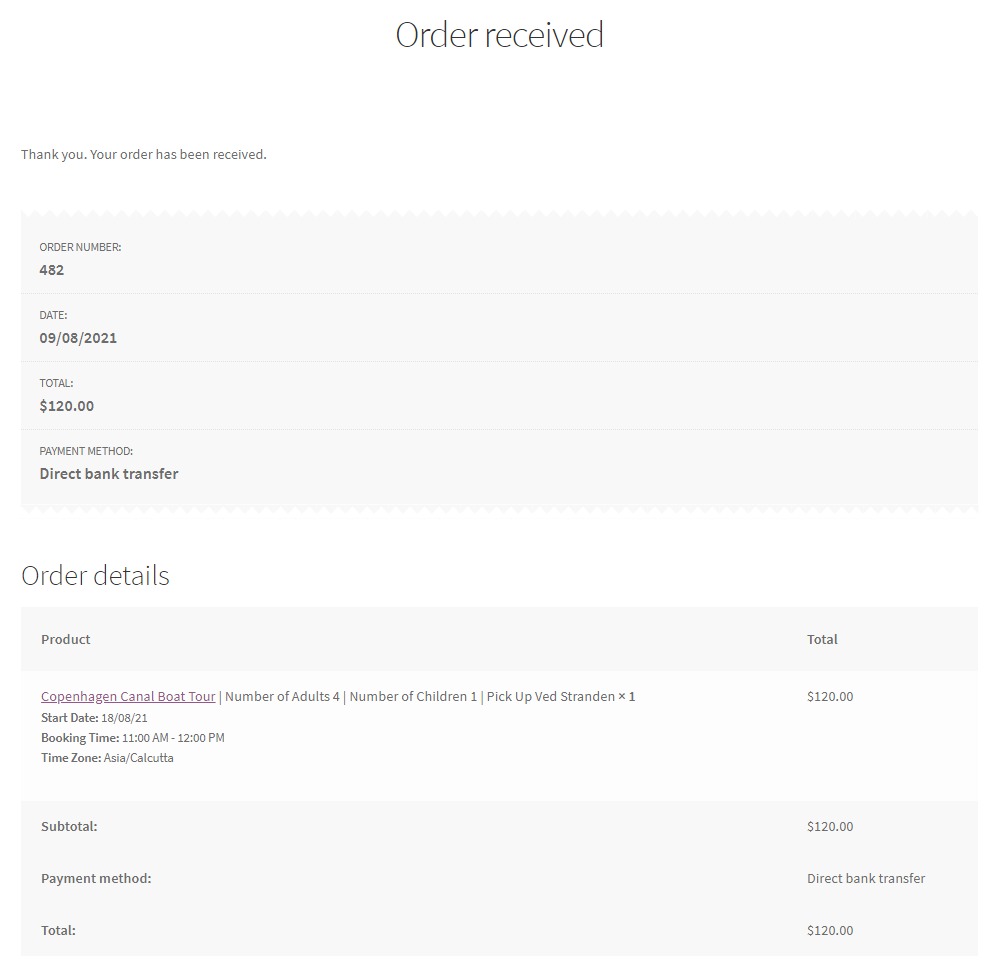
Jika pelanggan masuk ke Akun mereka, maka mereka dapat menjadwal ulang pemesanan mereka di sana dengan membuka bagian Pesanan dan memilih pemesanan mereka. Setelah di klik maka akan muncul tampilan seperti ini :
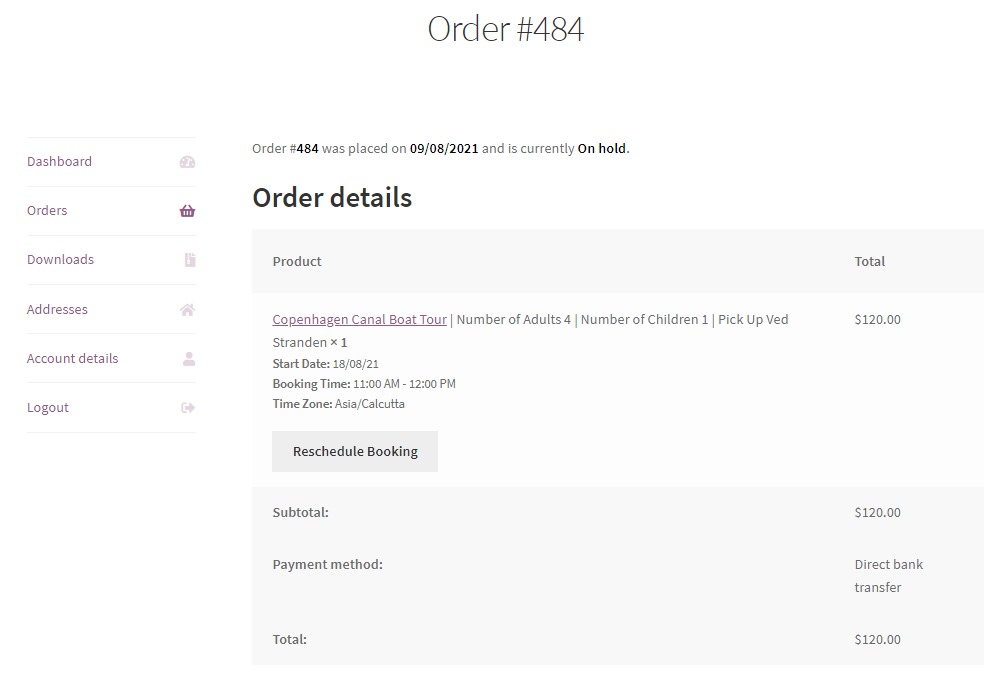
Jika pelanggan Anda mengklik tombol Reschedule Booking maka mereka akan melihat pengaturan ini:
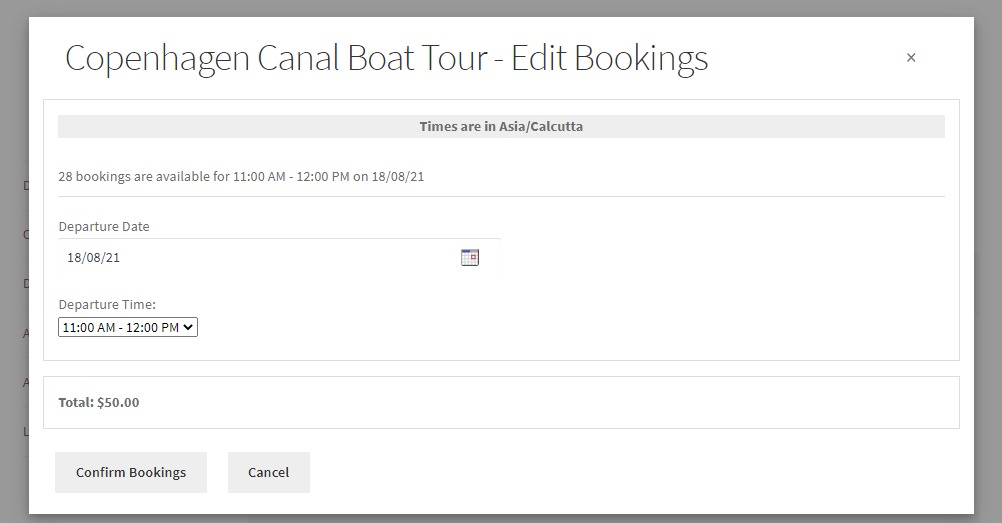
Dengan cara yang sama, Anda dapat menambahkan lebih banyak tur sebagai produk dan mengonfigurasi pengaturan yang diperlukan yang sesuai dengan Anda.
Bagaimana cara mengatur toko pemesanan sewa perahu online dengan WooCommerce?
Sekarang, mari tambahkan perahu kami ke situs kami untuk menawarkannya untuk disewa. Seperti yang kami lakukan sebelumnya, kami akan menambahkan produk kami terlebih dahulu. Kami akan memasukkan semua detail yang diperlukan seperti nama, harga, gambar produk, dll, dan mempublikasikan produk kami.
Kami kemudian akan mengunduh & mengaktifkan Addon Sistem Sewa untuk plugin Pemesanan & Pengangkatan untuk WooCommerce. Ini adalah addon plugin Pemesanan & Janji Temu yang akan memberi Anda pengaturan yang khusus untuk bisnis persewaan. Anda bisa mendapatkannya seharga $79/tahun untuk satu toko. Anda bahkan dapat membeli paket yang lebih tinggi seperti satu untuk Five Stores – $149 atau satu untuk Unlimited Stores – $249.
Sekarang, kita akan pergi ke halaman Edit produk kita dan pergi ke kotak meta Pemesanan. Pilih tab Umum di dalamnya dan aktifkan pemesanan untuk produk ini. Jenis Pemesanan kami kali ini adalah Beberapa Malam yang terbaik untuk persewaan.
Kali ini, kita juga akan melihat pengaturan baru yang disebut 'Izinkan penjualan dan sewa' yang akan kita aktifkan. Selanjutnya, kita akan memilih opsi 'Sewa' . Kami juga akan mencentang kotak Sumber Daya Pemesanan karena kali ini kami ingin menambahkan anggota Kru ke persewaan perahu kami.
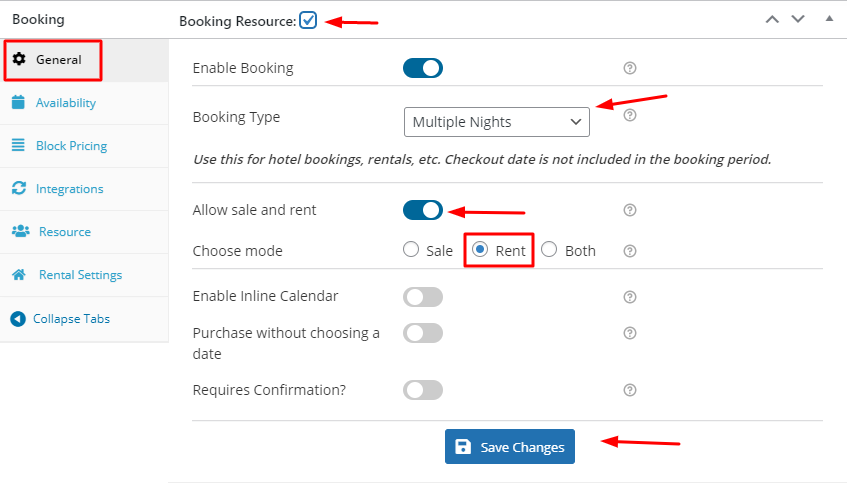
Selanjutnya, kita akan beralih ke tab Ketersediaan di mana kita akan menyimpan Jumlah tanggal untuk dipilih sebagai 30 dan Pemesanan Maksimum Pada Tanggal Apa Pun sebagai 10. Di sini, hari Senin tidak dapat dipesan.
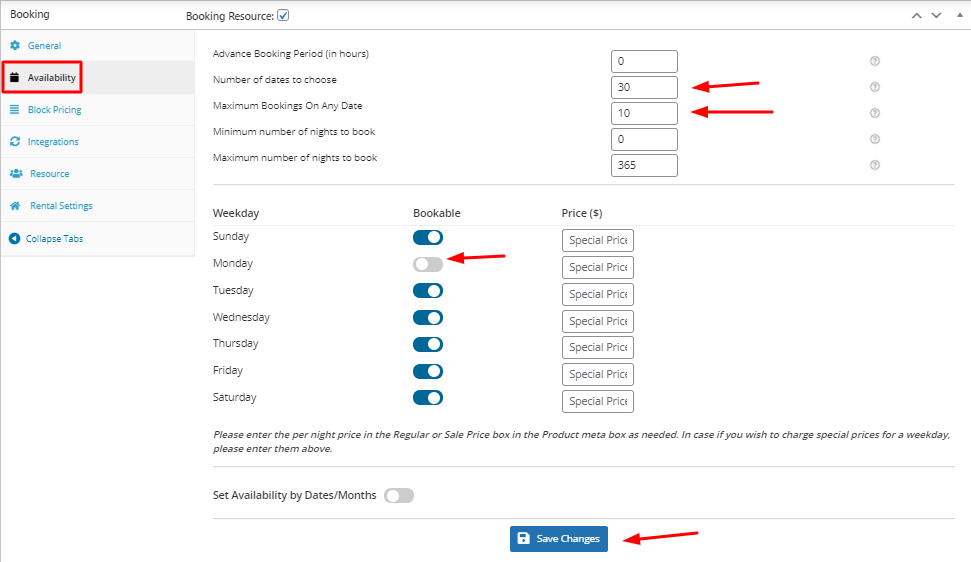
Sekarang kita akan menambahkan Sumber Daya kita dengan membuka tab Sumber Daya . Sumber daya adalah barang-barang atau orang-orang yang dapat dimasukkan saat kami menyewakan perahu kami.
Kami akan memasukkan 'Kru' di bawah bidang Label . Untuk Sumber Daya , kami akan memilih opsi tarik-turun 'Dipilih oleh Pelanggan'. Pelanggan kami akan dapat memilih sumber daya mana yang dapat mereka pilih saat mereka menyewa perahu kami.
Selanjutnya, kita akan mengklik Add/link Resource' ke resource baru kita.
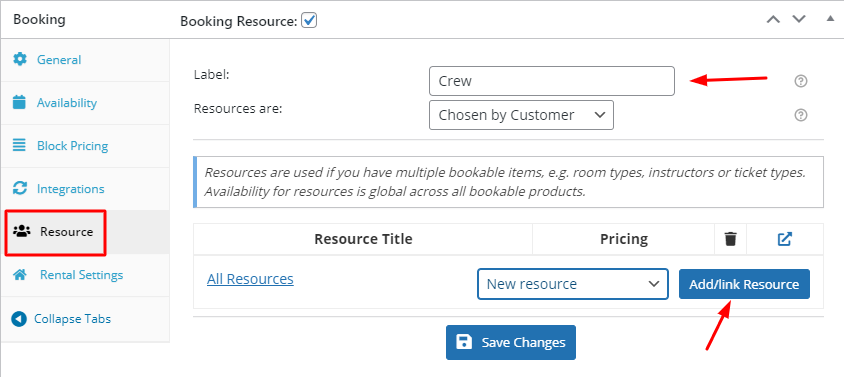
Kami akan menambahkan dua sumber daya baru. Satu akan diberi nama 'Nakhoda Profesional' sementara yang lain akan diberi nama 'Tanpa Kapten Profesional' . Kami akan menambahkan harga untuk sumber daya ini juga.
Namun, kami menyarankan Anda untuk tidak membatasi diri hanya dengan menambahkan harga untuk sumber daya Anda. Itu karena plugin Booking & Appointment untuk WooCommerce memberi Anda kemampuan untuk memasukkan ketersediaan setiap sumber daya juga.
Artinya, Anda dapat mengonfigurasi ketersediaannya berdasarkan rentang tanggal, tanggal tertentu, waktu tertentu, hari, dan banyak lagi dengan membuka halaman edit Sumber Daya tersebut dari Pemesanan > Sumber Daya .
Anda juga dapat mengklik tombol di sebelah ikon Tong Sampah. Ini akan mengarahkan Anda ke halaman edit Sumber Daya itu. Untuk saat ini, kami hanya akan tetap menambahkan harga untuk setiap sumber daya.
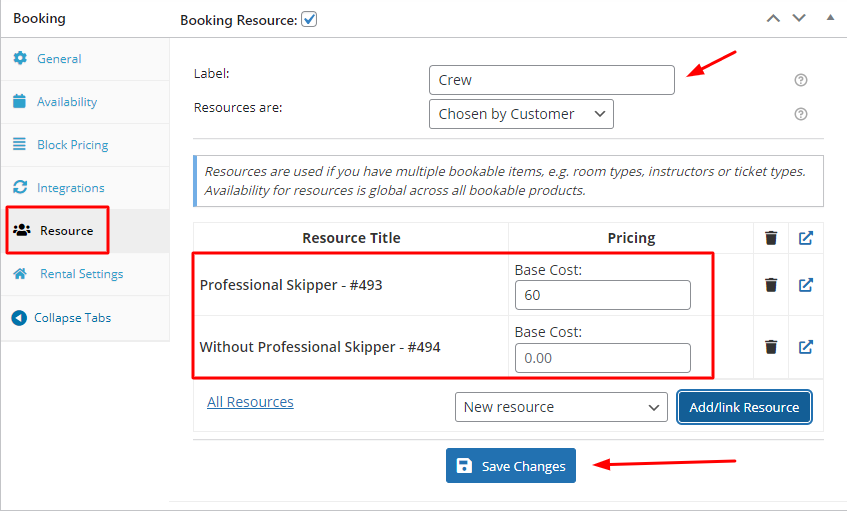
Kami ingin 2 hari dinonaktifkan sebelum tanggal mulai setelah penguncian tercapai. Jadi, kita akan pergi ke tab Pengaturan Sewa & mengatur Pesan hari sebelumnya dari bidang tanggal mulai sebagai 2.
Kami akan mengatur bidang Pesan hari kemudian dari tanggal akhir sebagai 5. Ini karena kami ingin menonaktifkan 5 hari setelah tanggal Akhir setelah penguncian tercapai
Kami juga akan mengaktifkan pengaturan Biaya tetap per hari . Kami tidak ingin mengizinkan pemesanan di hari yang sama untuk menyewa kapal kami. Jadi, kita akan membiarkannya tetap apa adanya.
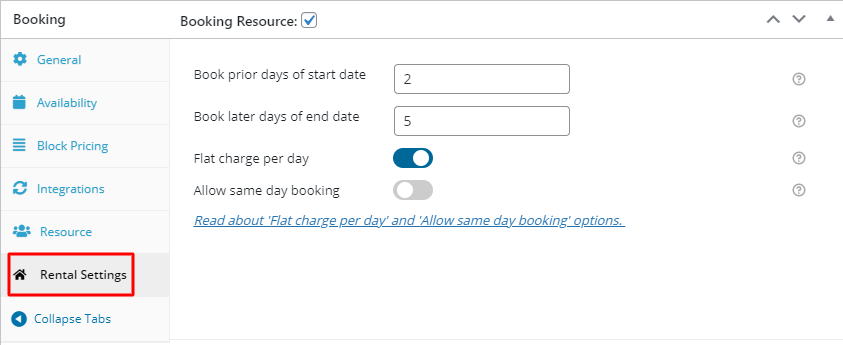
Setelah ini selesai, kita dapat menyimpan pengaturan kita.
Di frontend, kami ingin mengubah label Tanggal Check-out sehingga kami akan pergi ke Pemesanan > Label & Pesan dan di bawah bidang Tanggal Check-out kami akan memasukkan Tanggal Kembali untuk semua halaman kami.
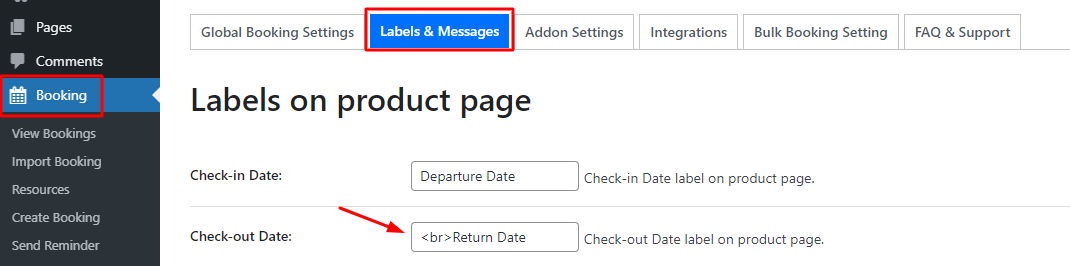
Tampilan Depan
Akhirnya, kita bisa melihat produk kita di ujung depan yang akan muncul seperti ini:
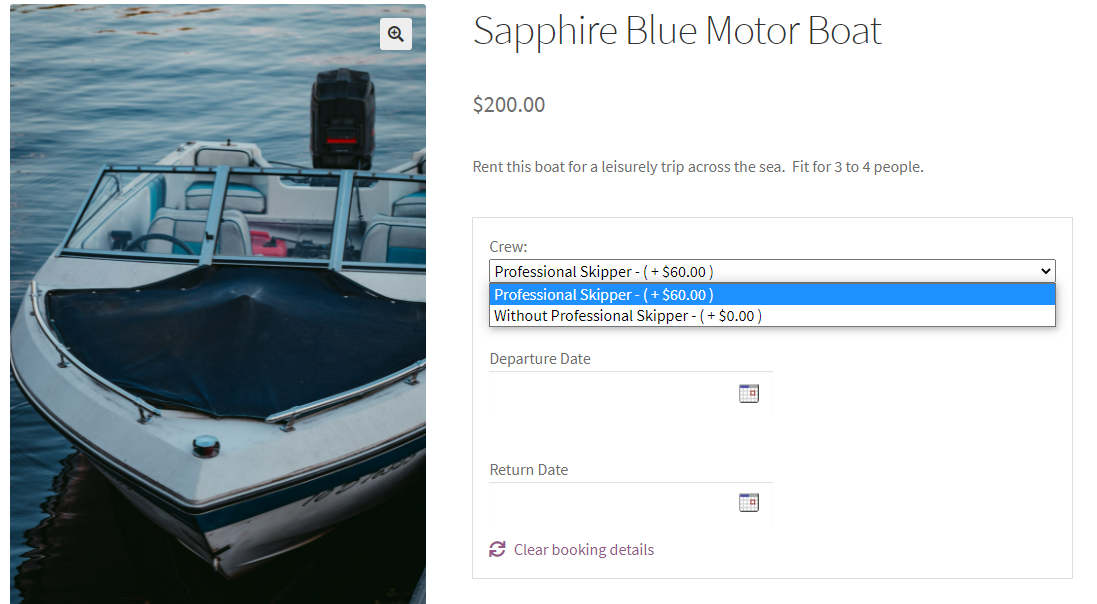
Seperti yang Anda lihat, label telah diubah & sumber daya kami juga telah ditambahkan. Ketika pelanggan akan mencoba untuk memilih Sumber Daya, mereka akan melihat dua sumber daya di dropdown.
Ketika mereka akan mencoba untuk memesan Tanggal Keberangkatan, mereka akan dapat melihat kalender sebaris. Pemesanan tidak akan tersedia pada hari Senin karena itu adalah pengaturan kami.
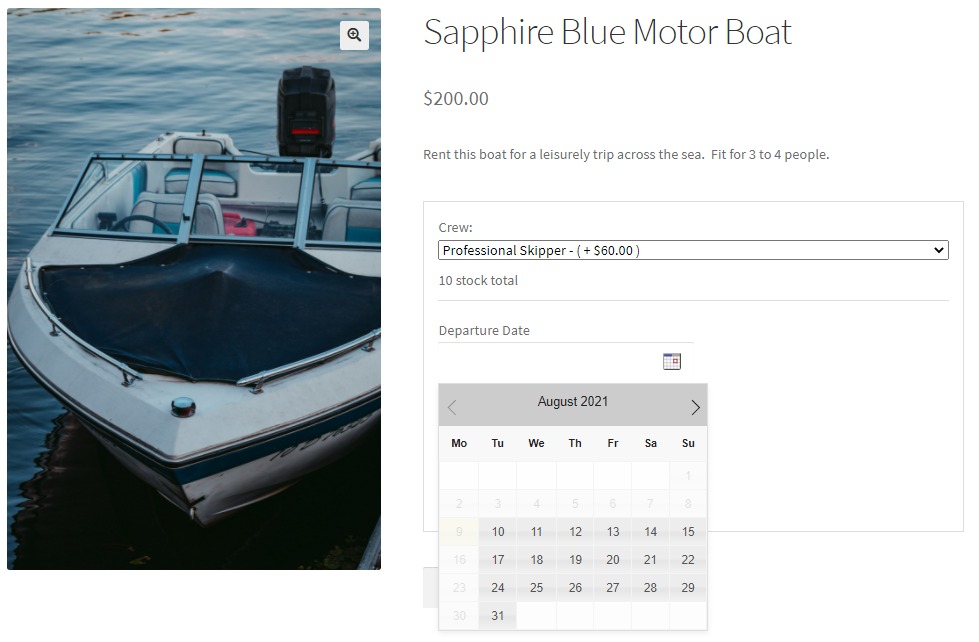
Misalnya, kami telah memutuskan untuk pergi dengan 24 Agustus sebagai tanggal Keberangkatan kami. Tanggal Kembali kami adalah 26 Agustus. Menambahkan harga total kami adalah seperti yang ditunjukkan di bawah ini:
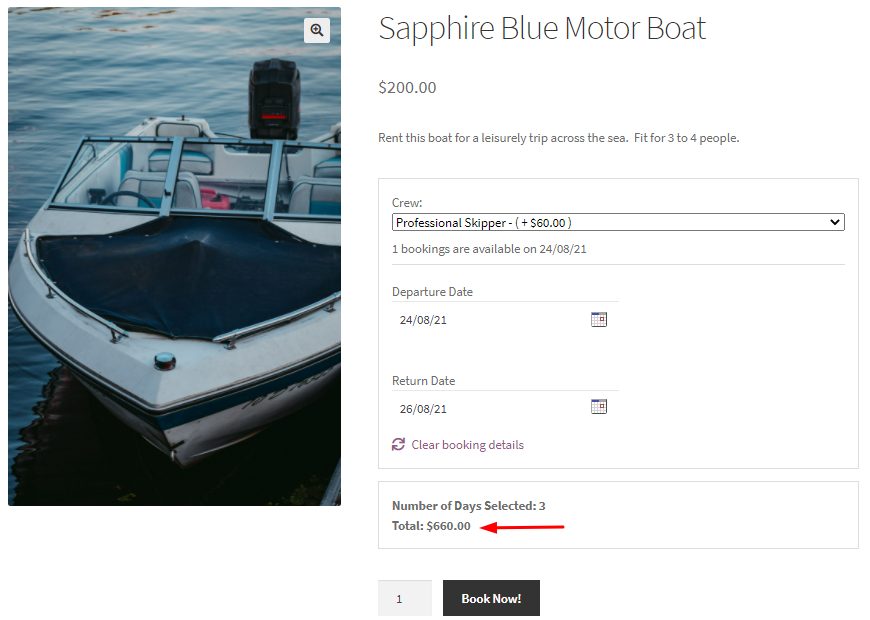
Setelah mengklik Pesan Sekarang, pelanggan dapat melanjutkan ke Halaman Keranjang. Di sinilah semua detail akan muncul sekali lagi. Pelanggan bahkan akan mendapatkan opsi 'Edit Pemesanan' di sepanjang perjalanan Checkout mereka.
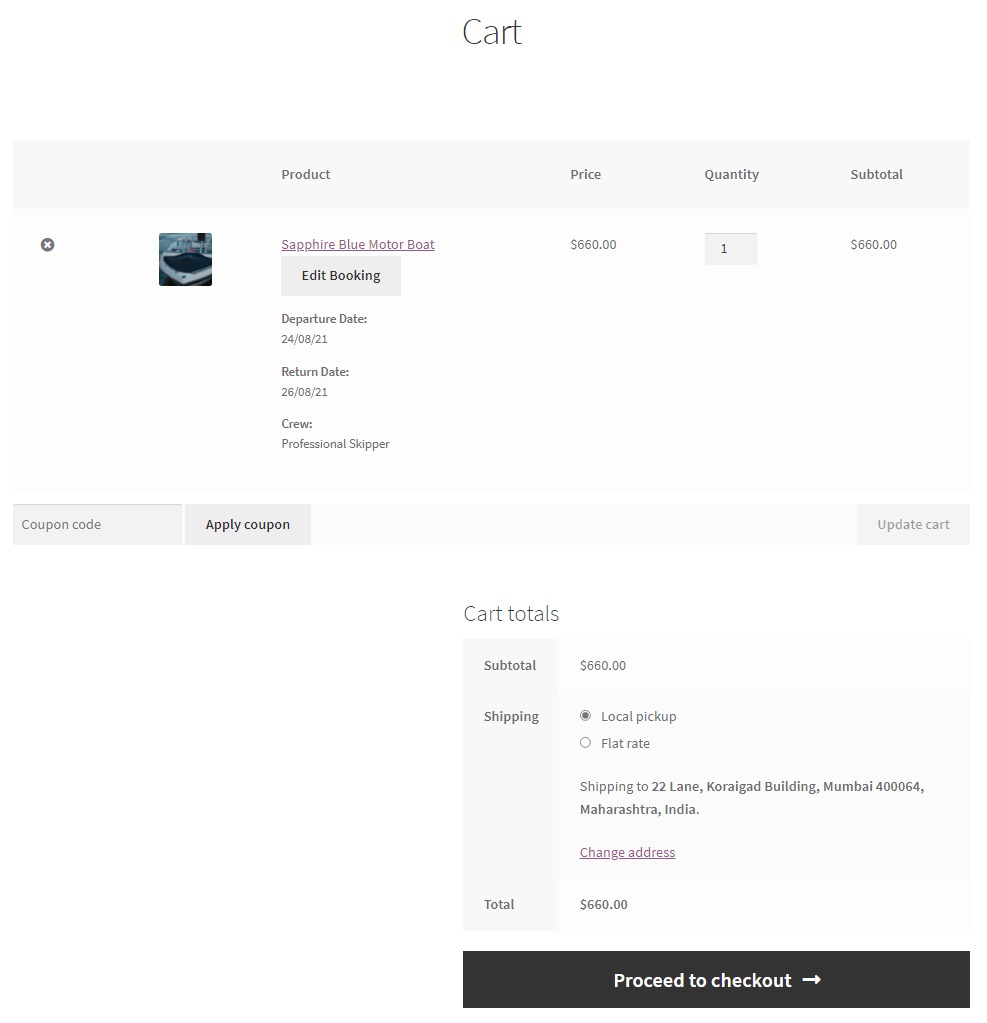
Terakhir, Halaman Checkout akan terlihat seperti ini untuk pelanggan Anda!

Dengan cara ini, Anda dapat menambahkan perahu yang berbeda sebagai produk & membuat halaman penuh perahu yang termasuk dalam kategori Penyewaan Kapal Anda!
Kesimpulan
Saat Anda menjalankan perusahaan penyewaan Kapal & Tur Kapal, Anda memiliki banyak hal yang harus dikelola- Pemeliharaan Kapal, pemesanan tur atau penjualan tiket, masalah Kepegawaian, dan sebagainya. Alat yang diperlukan dapat membantu Anda menjalankan bisnis dengan lebih lancar, efisien, dan profesional.
Dengan plugin Booking & Appointment dan Product Input Fields kami dan Addon Sistem Rental kami, Anda akan dapat merampingkan bisnis Anda dan membuat toko Boat Tour & Boat Rental online yang sukses.
